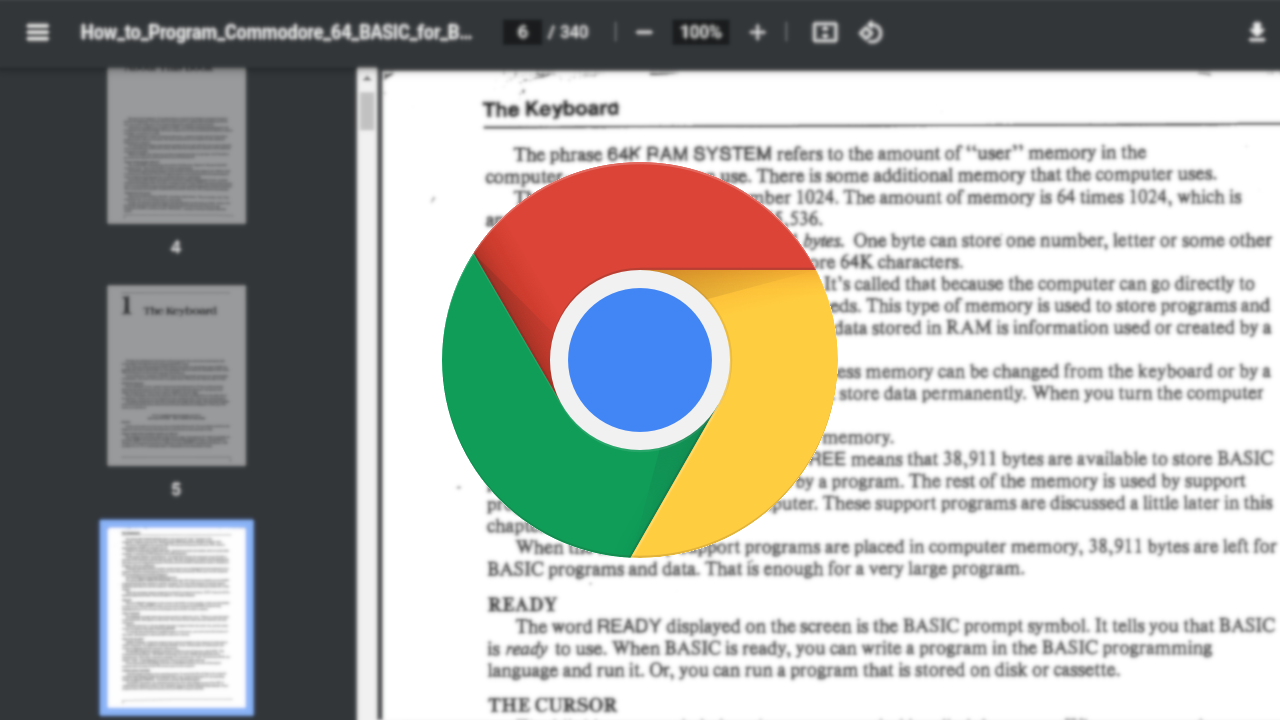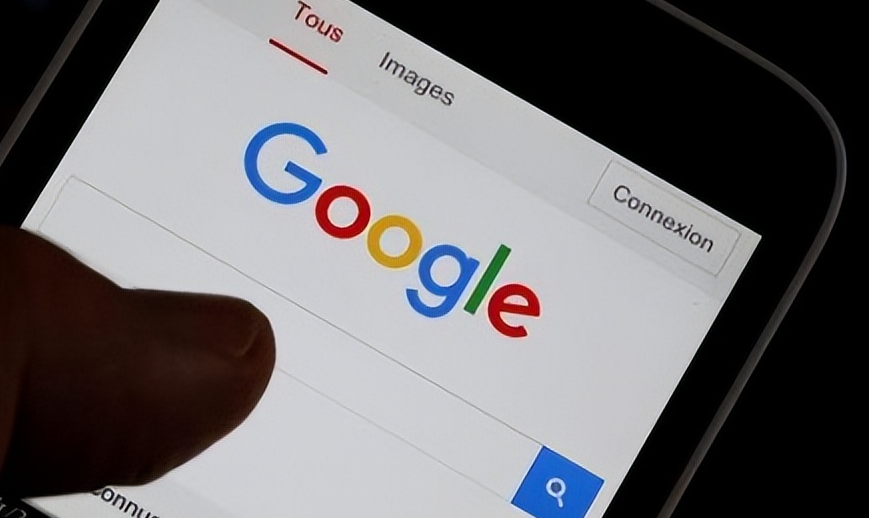教程详情
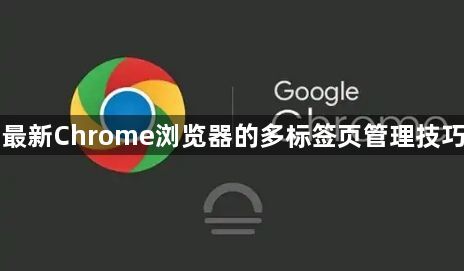
1. 快速切换与关闭标签页
- 使用 `Ctrl+Tab`(Windows)或 `Command+Tab`(Mac)快捷键可循环切换标签页,按 `Ctrl+Shift+Tab` 或 `Command+Shift+Tab` 则反向切换。
- 点击标签页右上角的“×”按钮关闭单个页面,或按 `Ctrl+W`(Windows/Linux)/`Cmd+W`(Mac)快速关闭当前标签页。若需一次性关闭所有标签页,可按 `Ctrl+Shift+W`(Windows/Linux)或 `Cmd+Shift+W`(Mac)。
2. 标签页分组与整理
- 将同类任务的标签页拖动至同一组,右键点击标签栏并选择“添加分组”,可创建独立分组区域,方便分类管理(如工作、娱乐)。
- 拖动标签页至地址栏外侧可分离为独立窗口,适合同时处理多个项目(如文档对比、多账号操作)。
3. 冻结不活跃标签页
- Chrome会自动暂停长时间未活动的标签页,释放内存和CPU资源。若需手动解冻,点击标签页时会自动恢复进程。
- 安装“The Great Suspender”扩展,可自定义冻结规则(如5分钟后自动暂停非活动标签页)。
4. 优化资源占用
- 在设置>系统>“省电模式”中启用选项,优先限制后台标签页的网络与计算资源,延长设备续航。
- 定期清理缓存(按 `Ctrl+Shift+Del`),勾选“缓存的图片和文件”及“Cookie及其他网站数据”,避免冗余文件占用空间。
5. 多窗口协同管理
- 拖动标签页至其他Chrome窗口的标签栏区域,可快速迁移页面,实现跨窗口任务整合。
- 按住 `Shift` 键拖动标签页,可复制页面至新窗口,保留原标签页的同时开启独立视图。
6. 快捷键与效率操作
- `Ctrl+T`(Windows)或 `Cmd+T`(Mac)快速新建标签页,`Ctrl+Shift+T` 或 `Cmd+Shift+T` 重新打开最近关闭的页面。
- 右键点击标签栏,选择“固定”可将常用页面(如邮箱、待办事项)锁定在左侧,防止误关。